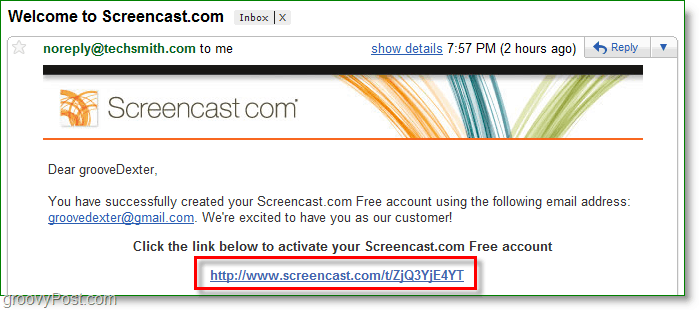Kaip patikrinti „AirPods“ akumuliatoriaus lygį „Android“.
Obuolys Herojus Lėktuvai / / August 08, 2022

Paskutinį kartą atnaujinta

„AirPod“ galite naudoti „Android“, tačiau norėdami patikrinti „AirPod“ akumuliatoriaus įkrovos lygį „Android“, turėsite naudoti problemos sprendimą. Štai kaip.
„AirPods“ yra puikus būdas klausytis muzikos – jei esate „Apple“ naudotojas, tai yra. Viskas apie „AirPods“ sukurta taip, kad būtų galima integruoti su kitais „Apple“ produktais – nuo jutiklinių valdiklių iki akumuliatoriaus ataskaitų. aš
Jei naudojate „Android“ įrenginį, galite suporuokite savo „AirPod“ naudodami „Bluetooth“., bet neturėsite prieigos prie tokio pat lygio informacijos. Pavyzdžiui, jei norite sužinoti, kaip patikrinti „AirPods“ bateriją sistemoje „Android“, jums nesiseka – nėra integruoto būdo tai padaryti.
Laimei, yra išeitis, kurią galite pabandyti. Jei nesate tikri, štai ką turėsite padaryti norėdami patikrinti „AirPod“ baterijos lygį „Android“.
Ar galite patikrinti „AirPods“ akumuliatoriaus būseną „Android“?
Nors nėra integruoto metodo, galite patikrinti „AirPod“ akumuliatoriaus būseną „Android“ naudodami trečiosios šalies programą.
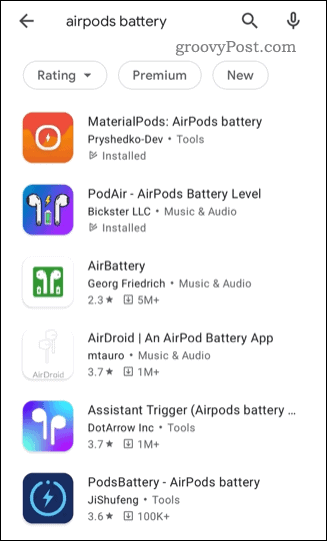
Trečiųjų šalių „AirPods“ būsenos programų sąrašas „Google Play“ parduotuvėje
Yra keletas tai palaikančių programų, įskaitant MedžiagaPods, AirBattery, ir AndroPods. Visos šios programos siūlo panašias funkcijas (taip pat kainų lygius), todėl verta išbandyti kiekvieną, kad rastumėte tą, kurią norite naudoti.
Tačiau jei laukiate oficialiai sankcionuotos programos, gali tekti ilgai laukti. „Apple“ garsėja tuo, kad užrakina produktus savo ekosistemoje, todėl lengviau naudoti kitus „Apple“ produktus (ir sunkiau naudoti ką nors kita). Nebent „Apple“ nuspręstų pakeisti įmonės strategiją ir išleisti oficialią „AirPods“ programą, skirtą „Android“, turėsite naudoti trečiosios šalies programą.
Arba galite perjungti į „Beats“ ausines, nes „Apple“ siūlo a Beats programa, skirta Android. Tačiau to negalite naudoti su savo „AirPod“.
Kaip patikrinti „AirPod“ akumuliatoriaus lygį „Android“.
Kaip minėjome aukščiau, galite naudoti pageidaujamą trečiosios šalies programą norėdami patikrinti „AirPod“ akumuliatoriaus lygį „Android“. Mes naudosime MedžiagaPods toliau, kad tai paaiškintumėte, tačiau veiksmai turėtų būti panašūs, neatsižvelgiant į programą.
Įsitikinkite, kad „Bluetooth“ radijas yra įjungtas. Jei prieš pradėdami „AirPod“ prijungiate prie „Android“ įrenginio, pirmiausia atjunkite juos.
Norėdami patikrinti „AirPod“ akumuliatoriaus lygį „Android“.:
- Įdiekite Programėlė MaterialPods savo įrenginyje.
- Atidarykite programą ir suteikite programai leidimus valdyti įrenginį – vadovaukitės ekrane pateikiamomis instrukcijomis.
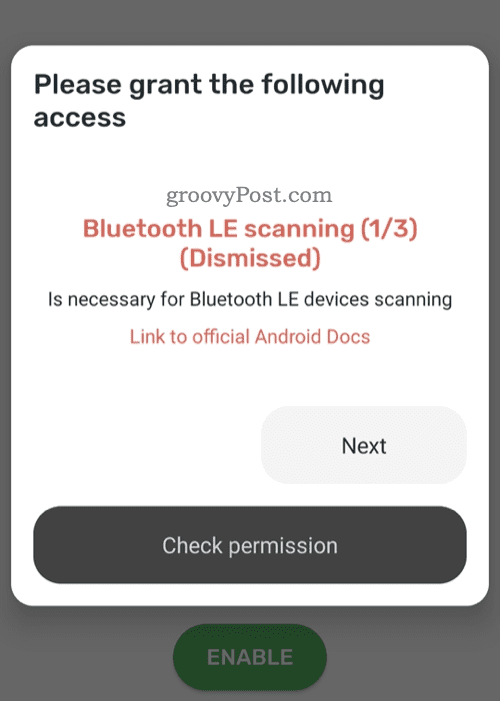
- Gavę leidimus, išimkite „AirPod“ iš įkrovimo dėklo ir prijunkite juos prie „Android“ įrenginio.
- Turėtų pasirodyti iššokantis langas – po kelių sekundžių pasirodys „AirPod“ akumuliatoriaus įkrovos lygis.
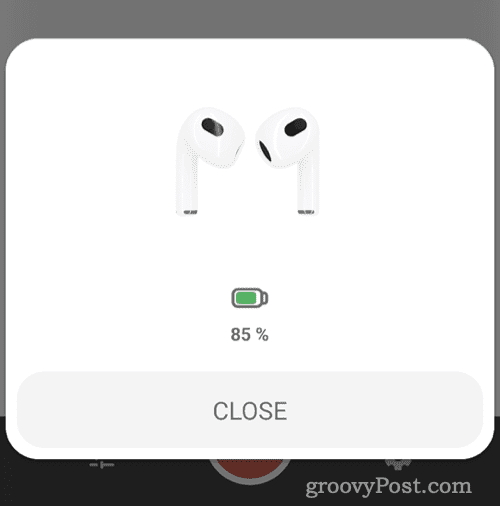
- Taip pat pranešimų meniu turėtumėte matyti dabartinį „AirPod“ akumuliatoriaus lygį.
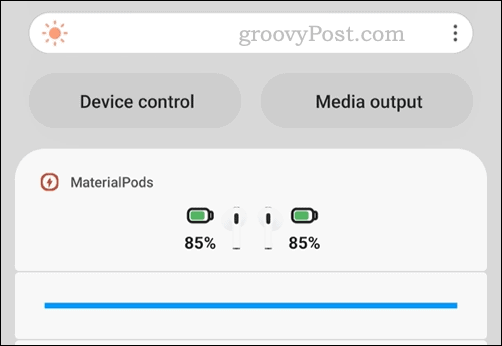
Kai kuriuose „AirPod“ modeliuose taip pat galite patikrinti „AirPod“ įkrovimo dėklo akumuliatoriaus įkrovos lygį. Tokiu atveju taip pat turėtumėte matyti įkrovimo dėklo akumuliatoriaus įkrovos lygį atidarę dėklą ir įsitikinę, kad „AirPods“ prijungti prie „Android“ įrenginio.
Jei tai palaikoma, iššokančiajame lange turėtų būti rodomas dabartinis „AirPods“ ir įkrovimo dėklo akumuliatoriaus lygis.
„AirPods“ naudojimas „Android“.
Jei norite naudoti „AirPod“ „Android“ įrenginyje, norėsite sekti akumuliatoriaus lygį. Aukščiau atlikti veiksmai turėtų padėti patikrinti „AirPods“ akumuliatorių sistemoje „Android“, tačiau nesitikėkite, kad procesas vyks sklandžiai. Jei programa neveikia, gali tekti išbandyti kitą.
„AirPod“ galite naudoti bet kuriame „Bluetooth“ palaikančiame įrenginyje, tačiau tik tuo atveju, jei jie veikia. Jei tavo „AirPods“ neveikia „Mac“., turėsite išbandyti keletą bendrų trikčių šalinimo patarimų.
Jei jie neveikia, gali būti, kad laikas atnaujinti – galbūt norėsite pagalvokite apie „AirPod Pros“. kaip kitą „AirPods“ pirkinį.
Kaip rasti „Windows 11“ produkto kodą
Jei jums reikia perkelti „Windows 11“ produkto kodą arba tiesiog jo reikia švariai įdiegti OS,...
Kaip išvalyti „Google Chrome“ talpyklą, slapukus ir naršymo istoriją
„Chrome“ puikiai išsaugo naršymo istoriją, talpyklą ir slapukus, kad optimizuotų naršyklės veikimą internete. Jos kaip...
Kainų suderinimas parduotuvėje: kaip gauti kainas internetu perkant parduotuvėje
Pirkimas parduotuvėje nereiškia, kad turite mokėti didesnę kainą. Dėl kainų atitikimo garantijų galite gauti nuolaidų internetu apsipirkdami...
Kaip padovanoti „Disney Plus“ prenumeratą su skaitmenine dovanų kortele
Jei jums patiko „Disney Plus“ ir norite juo pasidalinti su kitais, štai kaip nusipirkti „Disney+“ dovanų prenumeratą...